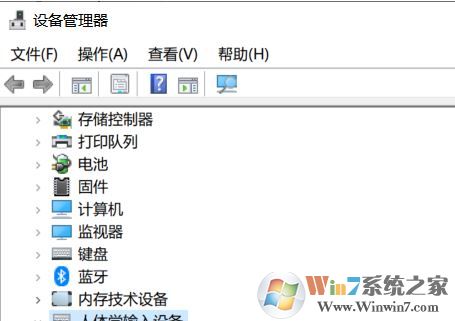
win10系统鼠标被禁用的解决方法
1. 按下 “Windows 徽标键+X”,点击 “M” 启动设备管理器。
2. 按下 “Tab”,点击 “方向键下”,直至定位至 “人体学输入设备” 处。
3. 按下 “方向键右”,展开此类别。
4. 继续点击 “方向键下”,定位至之前禁用的鼠标驱动程序处。
5. 按下回车,按下 “方向键右”,多次点击 “Tab”,直至定位至 “禁用设备” 选项。
6. 按下回车即可重新启用设备,鼠标应该就可以恢复正常了。
以上便是winwin7小编给大家分享介绍的win10系统鼠标被禁用的恢复方法,有需要的用户快来试试吧~